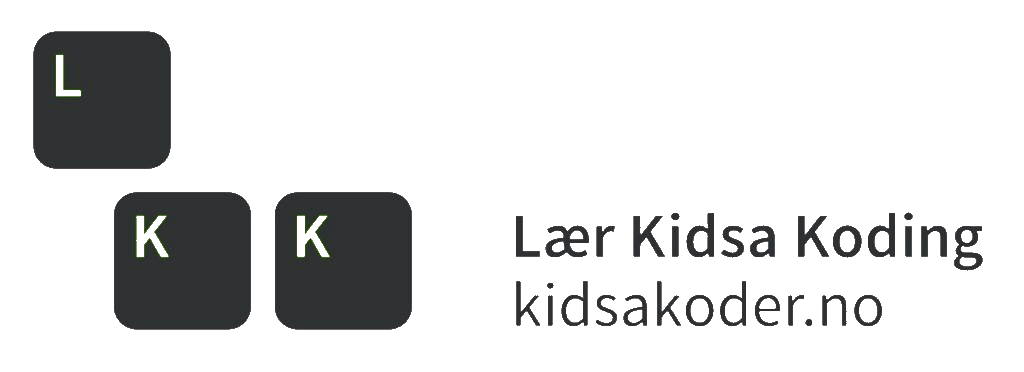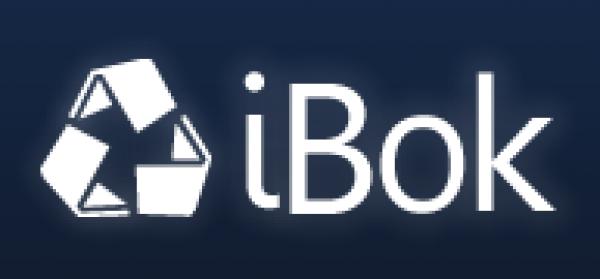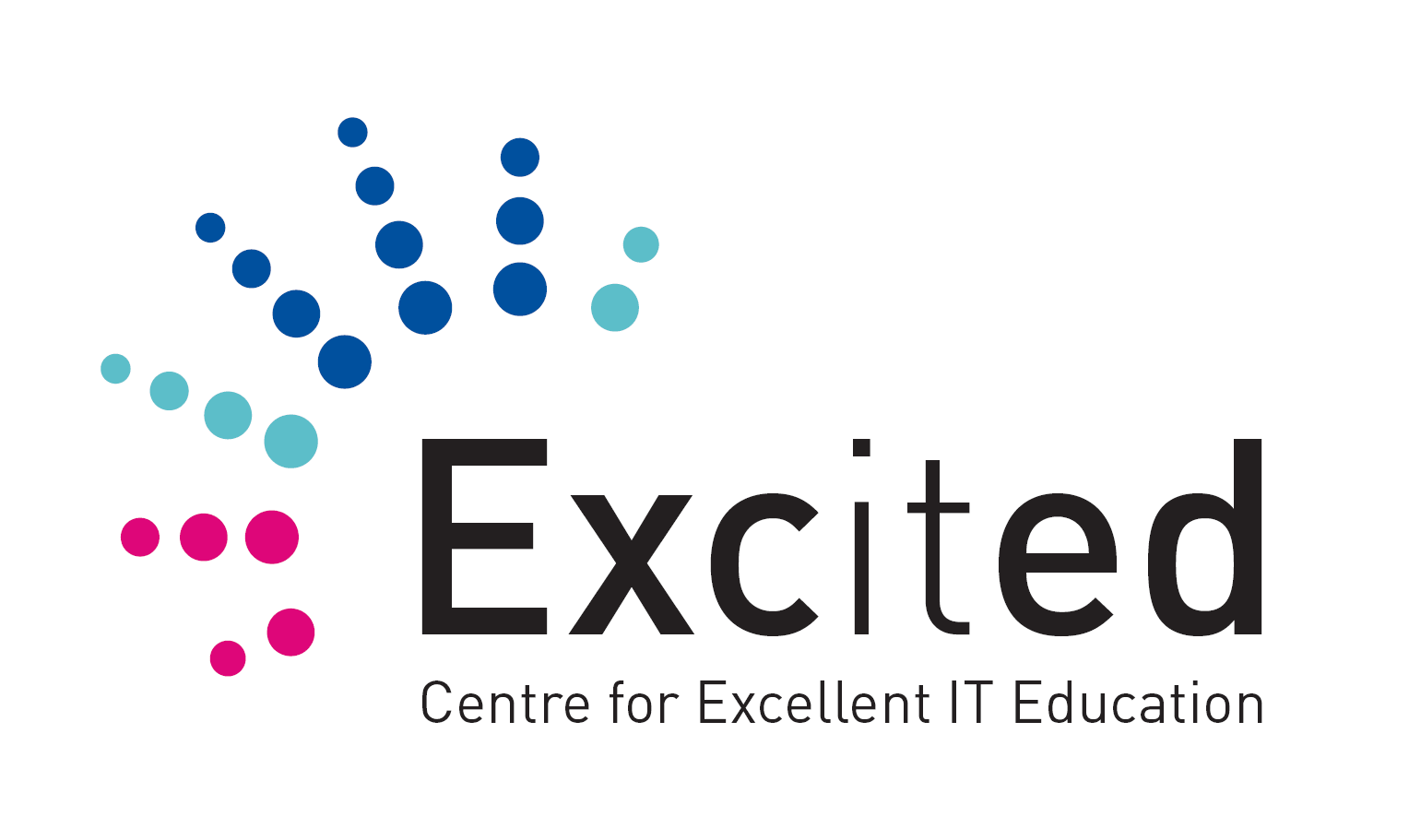Verden
Skrevet av: Kine Gjerstad Eide og Ruben Gjerstad Eide
Introduksjon
Velkommen til verdensspillet! Her skal vi lage begynnelsen av et spill hvor man skal gjette hvilke verdensdeler som er hvor. Så kan du utvide oppgava til å heller gjelde for land, hav, fjell, eller noe annet du finner på! Denne oppgava viser deg hvordan du kan skrive kode som gjør at navnet på verdensdeler dukker opp når man holder datamusa over dem.
Slik skal spillet se ut når vi er ferdig med denne oppgaven. Oppe i høyre hjørnet ser du det står "EUROPA", det skal det bare stå når datamusa holdes over Europa på kartet.
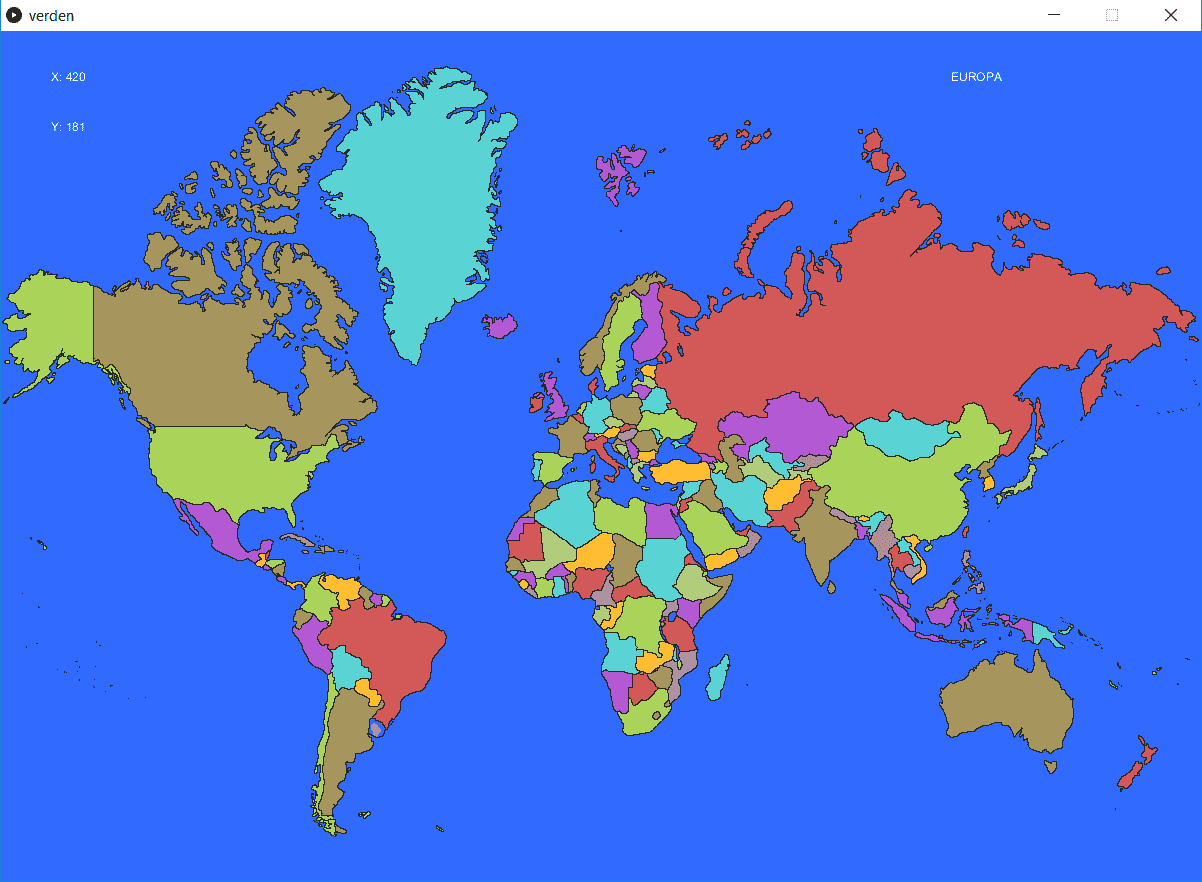
Steg 1: Vinduet
Aller først må du starte Processing. Når du har åpna programmet så har du en tom teksteditor foran deg, denne skal du fylle med kode! Det er to metoder som er vanlige å bruke i processing, disse er setup og draw. Så nå kan du starte med å skrive først setup på ei linje og så draw på neste linje. Forsøk å trykke på playknappen, altså denne:

Nå får du opp en feilmelding nederst i programmet. Det er den linja som er rød med hvit skrift. Det kommer litt an på hvilken utgave av Processing du har, men feilmeldingen kommer til å se ut som dette:
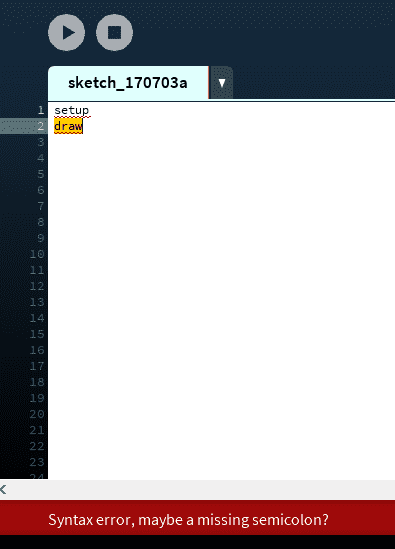
Syntax error, maybe a missing semicolon? her foreslår Processing at vi kanskje mangler et semikolon, i tillegg så har den markert linje 2 med gult. Det betyr at det er linje 2 som kanskje mangler et semikolon.
Veldig ofte er det semikolon som mangler, men akkurat nå er det mye mer. For at programmet vårt skal forstå at vi forsøker å skrive to metoder, så må vi skrive ordet void foran metodenavnene, slik som dette:
void setup
void draw
Det er fremdeles en rød linje under både setup og draw, så det mangler fremdeles en del, men ordet void fikk fargen blå og det betyr at Processing kjenner igjen ordet og vet hvordan det skal brukes.
Neste steg for å lage metoder er at de må ha parenteser rett etter navnet sitt. Når vi legger til disse vil koden se slik ut:
void setup()
void draw()
Nå begynner det å ligne på noe, både setup og draw ble blå. Det betyr at Processing kjenner igjen de to ordene også. Forsøk å kjøre programmet ved å trykke på playknappen nå, hva skjer? Nok en feilmelding! Nå er vi veldig nære til å få Processing til å forstå at vi skal lage to metoder. Det eneste vi mangler er å åpne og å stenge metodene. Vi åpner metoden med dette tegnet: { og så stenger vi metoden med dette tegnet: }, så da bli koden slik:
void setup(){}
void draw(){}
Nå kan du førsøke å kjøre programmet igjen. Hva skjer?
Nå som vi endelig får opp et lite vindu må vi fikse litt innhold, dette gjør vi inni metodene. Det betyr at vi skal skrive kode mellom tegnet som åpner og tegnet som stenger metoden.
Vinduet er ganske lite. Vi kan bestemme størrelsen på vinduet ved å kalle på en metode, det betyr at vi bruker en metode som noen allerede har skrevet ferdig for oss. Når vi kaller en metode skriver vi metodenavnet etterfulgt av parenteser og til sist et semikolon, slik som dette:
size(1200, 850);
Som du ser har vi satt tall inne i parentesene, disse bestemmer størrelsen på vinduet som dukker opp når du trykker på play og programmet kjøres. Kjør programmet og se at det fungerer.
 Prøv dette
Prøv dette
Her er koden så langt, se over at din kode ser lik ut. size er et stykke inn på linja fordi det er slik det er vanlig å skrive kode. Det gjør det lettere å lese.
void setup(){
size(1200, 850)
}
void draw(){
}
Steg 2: Vis verdenskartet
Nå skal vi få på plass verdenskartet. Her er kartet, last det ned og plasser det i samme mappe som programmet ditt ligger.
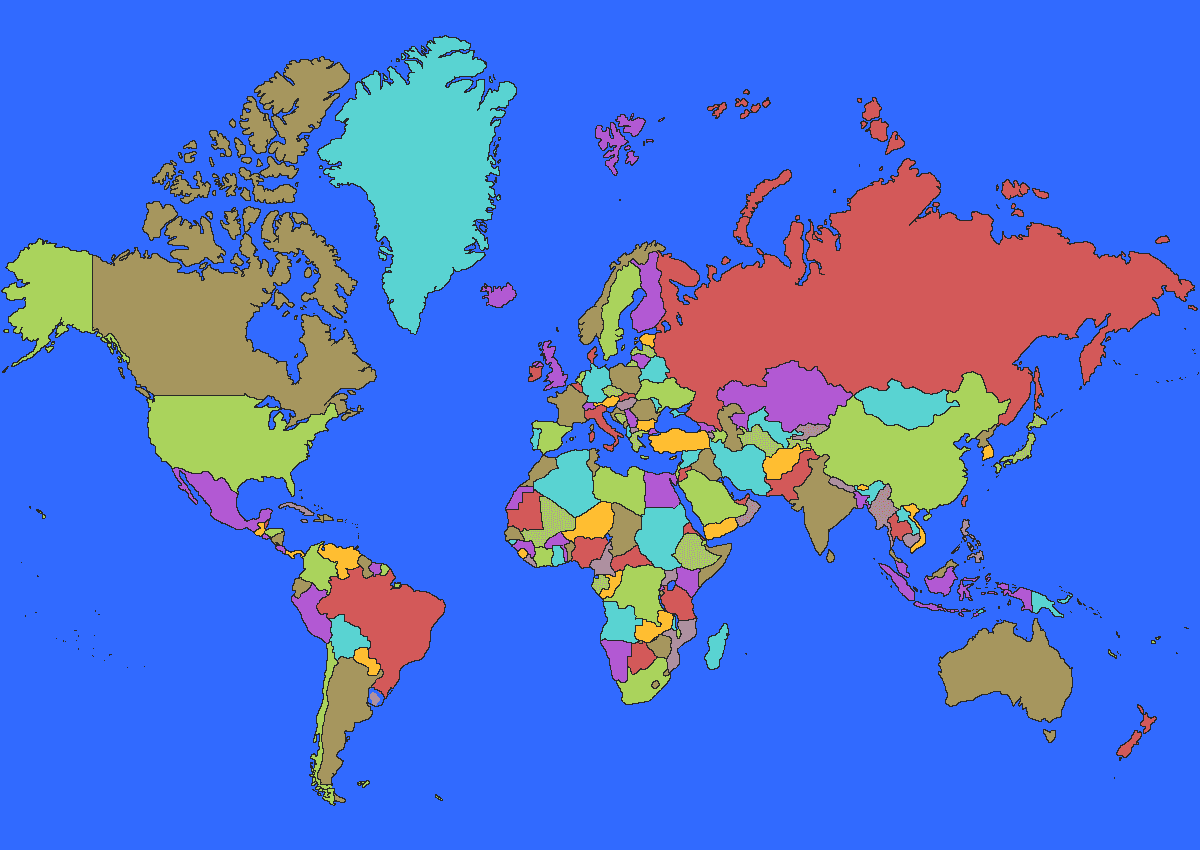
For å få bildet til å vise må vi deklarere bildet, det vil si å gi PC-en beskjed om at vi skal bruke et bilde. Deklarasjoner skjer helt øverst i programmet, før de to metodene våre.
Vi har valgt å kalle bildet for verdenskartet, og kodelinja ser slik ut:
PImage verdenskartet;
Sjekk at programmet fremdeles kjører. Ingenting nytt skal skje, men du får feilmelding dersom du har skrivefeil på den nye kodelinja.
Nå må vi laste bildet opp i programmet, det gjør vi bare én gang, og derfor putter vi denne kodelinja i setup. Kodelinja ser slik ut:
verdenskartet = loadImage("world-map.png");
Sjekk at programmet fremdeles kjører, det er ikke noe nytt som vil skje.
Nå er det viktig å skille på at verdenskartet er navnet vi har valgt å kalle bildet vårt i koden vår, mens world-map.png er navnet på selve bildet når det ligger som en fil i mappa på PC-en din.
Nå må vi få vist bildet i vinduet ditt, da skal vi skrive en kodelinje i draw metoden. Kodelinja vi trenger ser slik ut:
image(verdenskartet, 0, 0);
Etter steg 2 ser koden slik ut:
PImage verdenskartet;
void setup(){
size(1200, 850);
verdenskartet = loadImage("world-map.png");
}
void draw(){
loadImage(verdenskartet, 0, 0);
}
Steg 3: Hva er datamusas plassering
For å finne ut hvor i vinduet de forskjellige verdensdelene er plassert må vi vite hva koordinatene på grensa mellom de forskjellige verdensdelene er. Vi starter med å vise koordinatene til datamusa på skjermen, slik at det er lettere å forstå hva koordinater er og hvordan de fungerer i Processing.
Vi trenger bare to kodelinjer for å få til dette, og de må skrives inni draw-metoden. Vi vil ha en tekst som oppdaterer seg etter hvor på skjermen datamusa er, da trenger vi denne kodelinja:
text("X: " + mouseX, 50, 50);
text("Y: " + mouseY, 50, 100);
Test at programmet kjører, nå skal du få opp noen tall som endrer seg når du beveger datamusa over vinduet.
Forklaring av koden
Det som skjer i denne kodelinja er at vi bruker metoden text(); som allerede er ferdig skrevet for oss. Inni parentesen har vi tre parametre, disse er skilt ved hjelp av kommategn. I den første parameteren gir vi beskjed om hva som skal skrives ut. Det to siste parameterne bestemmer hvor i vinduet det skal skrives ut.
Teksten vi skal skrive ut er koordinatene til datamusa. Disse er lagret i to forskjellige variabler som heter mouseX og mouseY. Det betyr at når den første parameteren vårt i text ser slik ut: "X: " + mouseX,så vil programmet først lese "X: " som vanlig tekst og ikke gjøre noe annet enn å vise teksten på skjermen. For + mouseX derimot, så forstår programmet at dette er en variabel og da viser programmet oss verdien til variabelen i stedet for å skrive ut navnet til variabelen.
 Prøv dette
Prøv dette
Her er koden så langt.
PImage verdenskartet;
void setup(){
size(1200, 850);
verdenskartet = loadImage("world-map.png");
}
void draw(){
loadImage(verdenskartet, 0, 0);
text("X: " + mouseX, 50, 50);
text("Y: " + mouseY, 50, 100);
}
Steg 4: Vis Europa
Nå skal vi få ordet Europa til å dukke opp på skjermen når vi holder datamusa over verdensdelen.
Da må vi først finne ut hvor grensa til Europa egentlig er. Nå gjør vi en veldig forenkla utgave av grensa til Europa, la oss si at Europa er helt firkanta, og at denne firkanten er grensa til Europa:
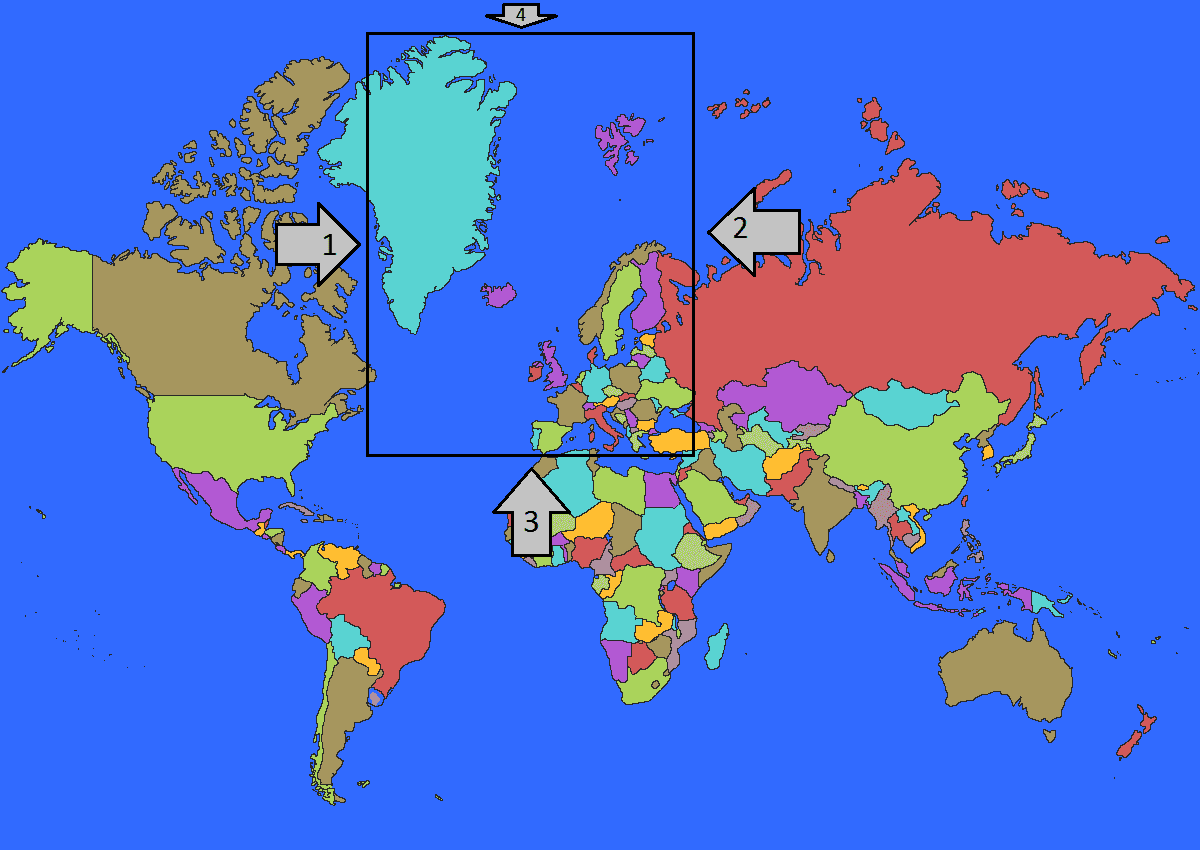
For å gjøre kodingen enklere, så bytter vi ut bildet vi har av verden med dette bildet. Last ned bildet og lagre det på samme sted som det forrige verdenskartet. Vi trenger bare å endre den ene kodelinja som forteller programmet hvilket bilde det skal laste inn. Det gjorde vi i setup-metoden. Da blir kodelinja slik etter at den er endra:
verdenskartet = loadImage("mapEuropa3.png");
 Gjør dette før du går videre:
Gjør dette før du går videre:
Har du funnet svare på alt? Her er svarene vi kom frem til:
// Grense 1: X-koordinaten beveger seg nesten ikke, den er ca. 367 på hele
// grensa, og innenfor er den større enn utenfor
// Grense 2: X-koordinaten beveger seg nesten ikke, den er ca. 694 på hele
// grensa, og innenfor er den mindre enn utenfor
// Grense 3: Y-koordinaten beveger seg nesten ikke, den er ca. 455 på hele
// grensa, og innenfor er den mindre enn utenfor
// Grense 4: Y-koordinaten beveger seg nesten ikke, den er ca. 33 på hele
// grensa, og innenfor er den større enn utenfor
Nå skal vi sjekke om musepekeren er innenfor en og en av kantene, da må vi bruke if-setninger. De fungerer slik at man skriver en test, dersom det man tester stemmer, eller er sant, så blir en bestemt kode gjenomført. La oss starte med grense nummer 1.
Først skriver vi if-setningen med vanlig ord og så gjør vi det om til kode. Nå skal vi bruke tallene og resultatet av det vi fant.
Dersom musepekeren er innenfor grense nummer 1,
så skal teksten "Europa" vises på skjermen
Vi vet at X-koordinaten akkurat på grense nummer 1 er 367, i tillegg vet vi at X-koordinaten er større innenfor grense 1 enn utenfor grense 1, la oss putte dette inn:
Dersom musepekeren sin X-koordinat er større enn 367,
så vis teksten "EUROPA" på skjermen
Nå kan vi gjøre dette om til kode, da ser det slik ut:
if(mouseX > 365){
text("EUROPA", 950, 50);
}
 Gjør dette:
Gjør dette:
Legg merke til at EUROPA dukker opp på skjermen selv om du holder musepekeren over selve Europa på kartet, eller om du holder den over Madagaskar. Dette er fordi vi bare har én if-setning, vi må legge til de tre andre også for at EUROPA bare skal dukke opp når vi er innenfor alle fire grensene. Akkurat nå vises EUROPA uansett hvor musepekeren er i det grå området.
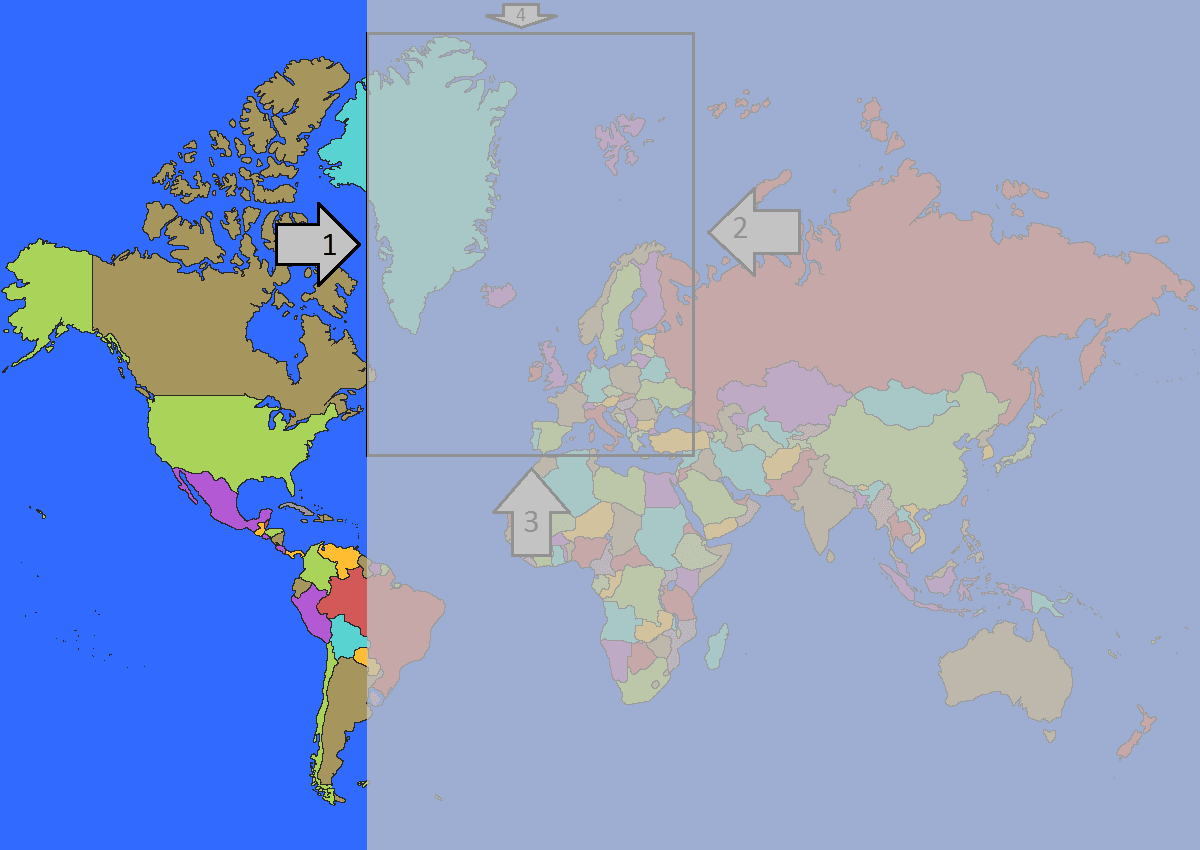
La oss legge til kode for grense nummer to, da er målet at EUROPA skal vises i det grå området her:
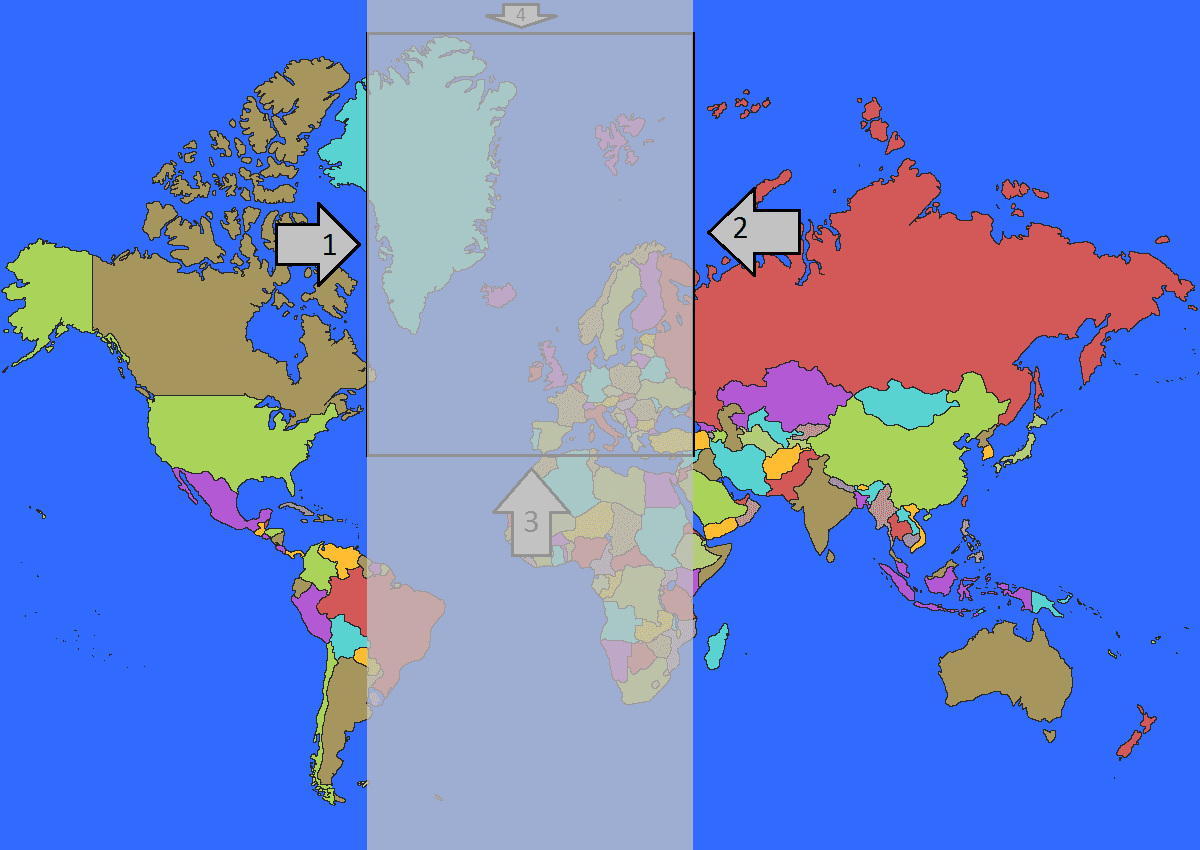
Forsøk å skriv if-setningen for å få dette til med vanlige ord før du går videre.
Her er vårt forslag til hvordan if-setningen for grense 2 kan skrives:
Dersom musepekeren sin X-koordinat er innenfor grense 2,
så skal teksten "EUROPA" vises
Vi har sjekka at grenseverdien er 649 og vi vet at X-koordinaten er mindre innenfor grensa enn utenfor grensa. Vi går videre og skriver if-setningen i kode:
if(mouseX < 694){
text("EUROPA", 950, 50);
}
 Gjør dette:
Gjør dette:
Nå står det EUROPA på skjermen hele tiden, det er jo feil, la oss feilsøke!
 Gjør dette:
Gjør dette:
Nå ser vi at EUROPA vises på skjermen to steder, oppe og nede. Oppe, står det EUROPA uansett hvor musepekeren er, så lenge den er til høyre for grense 1. Nede står det EUROPA uansett hvor datamusa er så lenge den er til venstre for grense 2. De to if-setningene gjør det de skal, men de gjør det hver for seg. Nå har kan koden sees på som bildet under. I sted var område på høyre side markert med grått, nå har vi markert venstre sida også. Vi må skrive om koden, slik at vi får sjekka om musepekeren er innenfor grense 1 og grense 2 samtidig ikke hver for seg.
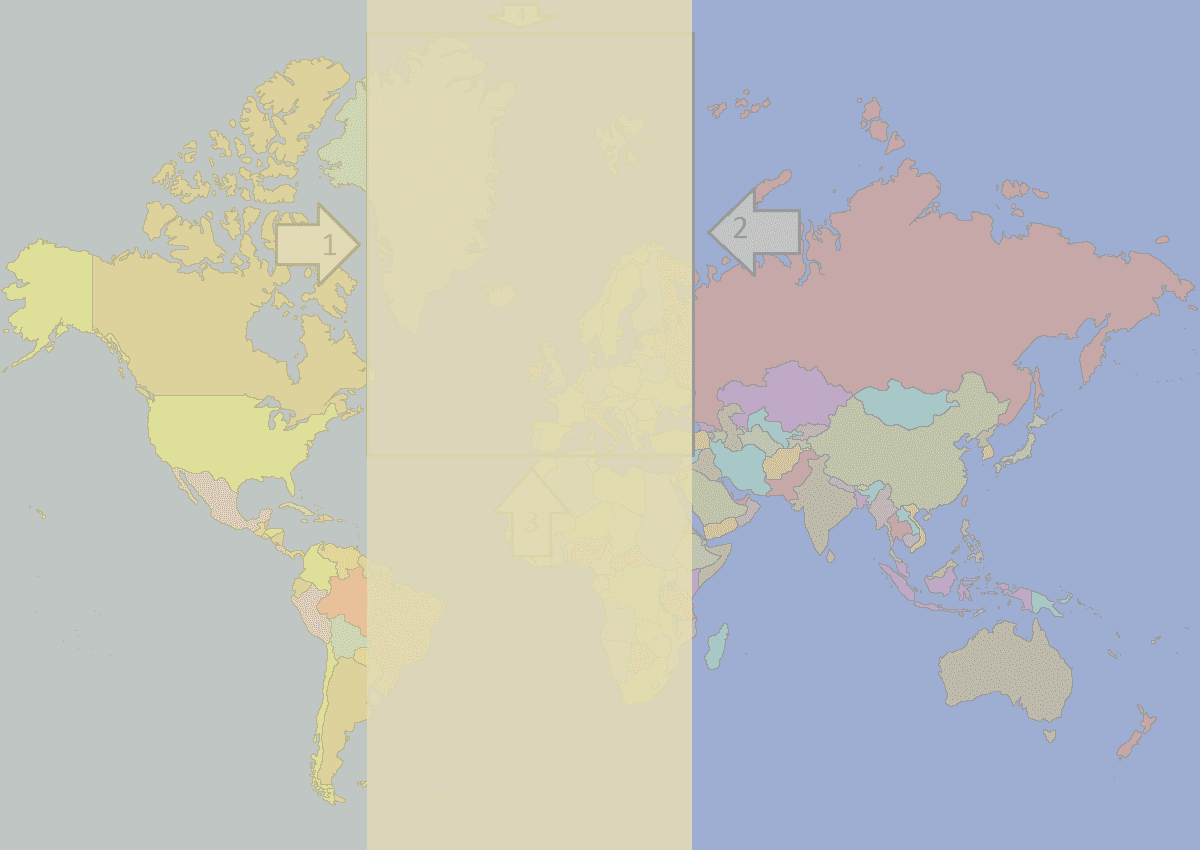
Vi må koble sammen if-setningene, det er enkelt, vi skriver de inni hverandre! Slik blir if-setningene da:
if(mouseX > 365){
if(mouseX < 694){
text("EUROPA", 950, 50);
}
}
Nå vil vi bare få skrive ut EUROPA i vinduet dersom begge if-setningene er sanne.
 Gjør dette:
Gjør dette:
Nå skal vi skrive de to siste if-setningene som skal sjekke om musepekeren er innenfor grense 3 og 4. De må skrives inni de to if-setningene vi allrede har. Vi kommer til å få en if-setning inni en if-setning inni en if-setning inni en if-setning.
Nå er det på tide med grense nummer 3. Nå hjelper vi deg bare med å skrive if-setningen med nesten helt vanlige ord, så må du skrive nesten all koden selv:
Dersom musepekeren sin Y-koordinat er mindre enn grense 3,
så skal teksten "EUROPA" vises
Her er litt av koden, fyll ut resten selv:
if(mouseX > 365){
if(mouseX < 694){
if( ){
text("EUROPA", 950, 50);
}
}
}
 Gjør dette:
Gjør dette:
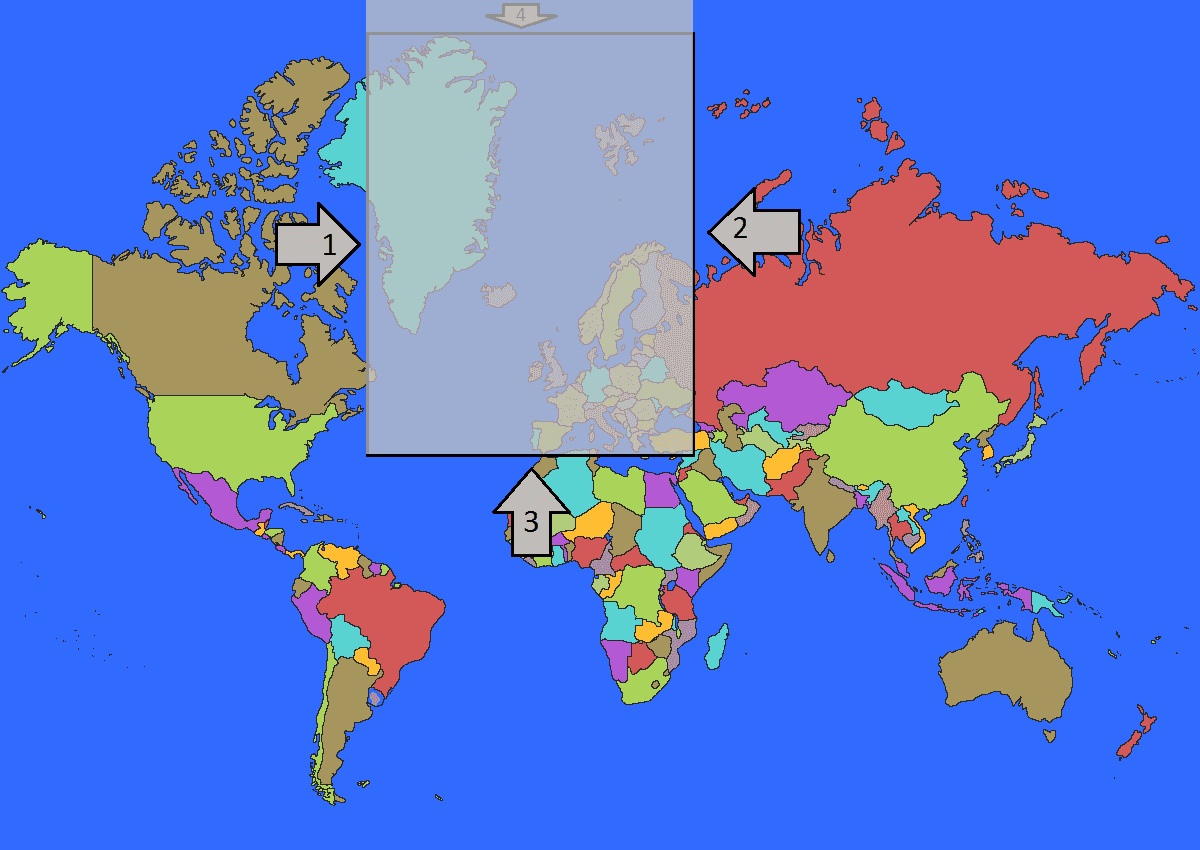
Nå må du forsøke deg på koden til den siste if-setningen helt selv!
 Gjør dette:
Gjør dette:
Her har du bilde av koden, så kan du dobbelsjekke alt dersom det er noe som ikke fungerer helt som det skal.
PImage verdenskartet;
void setup(){
size(1200, 850);
verdenskartet = loadImage("world-map.png");
}
void draw(){
loadImage(verdenskartet, 0, 0);
text("X: " + mouseX, 50, 50);
text("Y: " + mouseY, 50, 100);
if(mouseX > 365){
if(mouseX < 694){
if(mouseY < 455){
if(mouseY > 33){
text("EUROPA", 950, 50);
}
}
}
}
}
// Grense 1: X-koordinaten beveger seg nesten ikke, den er ca. 367 på hele
// grensa, og innenfor er den større enn utenfor
// Grense 2: X-koordinaten beveger seg nesten ikke, den er ca. 694 på hele
// grensa, og innenfor er den mindre enn utenfor
// Grense 3: Y-koordinaten beveger seg nesten ikke, den er ca. 455 på hele
// grensa, og innenfor er den mindre enn utenfor
// Grense 4: Y-koordinaten beveger seg nesten ikke, den er ca. 33 på hele
// grensa, og innenfor er den større enn utenfor
Husk å bytte bildet tilbake til bildet av verdenskartet som ikke har grensa til Europa tegna inn!
Lisens: CC BY-SA 4.0
Forbedre denne siden
Funnet en feil? Kunne noe vært bedre?
Hvis ja, vennligst gi oss tilbakemelding ved å lage en sak på Github eller fiks feilen selv om du kan. Vi er takknemlige for enhver tilbakemelding!